Memberi atau menambahkan tulisan atau text pada gambar atau foto digital hasil memfoto menggunakan kamera dapat menjadikan foto atau gambar menjadi lebih hidup dengan adanya tambahan keterangan sesuai dengan keadaan dan kondisi gambar. Pada Foto hasil karya untuk dipamerkan, hal ini juga dapat memudahkan orang atau penikmat foto dalam memahami suatu gambar atau foto.
Gambar atau foto digital umumnya dihasilkan dari kamera dan tanpa adanya keterangan yang jelas dari gambaran tentang suatu foto tersebut, sehingga perlu ditambahkan dalam foto suatu tulisan atau keterangan tertentu sehingga dapat merepresentasikan tentang suatu foto itu sendiri.
Berikut ini adalah cara sederhana, mudah dan cepat untuk menambahkan tulisan atau teks pada suatu gambar atau foto digital:
Menambahkan tulisan dengan program mspaint
Cara pertama adalah dengan menggunakan program bawaan windows mspaint. Mspaint atau microsoft paint dapat juga digunakan untuk mengurangi ukuran besarnya file suatu gambar atau foto. Mspaint merupakan program editor gambar sederhana bawaan dari sistem operasi windows yang dapat anda gunakan untuk menambahkan tulisan text pada gambar atau foto digital.
Untuk menambahakan tulisan text pada suatu gambar atau foto digital caranya adalah sebagai berikut :
- Buka program mspaint dengan cara, tekan secara bersamaan tombol berlogo windows dan tombol R pada keyboard. Muncul dialog Run, ketikkan "mspaint" pada kotak tersebut, kemudian tekan enter. Untuk lebih jelasnya, lihat gambar di samping ini
- Terbuka program mspait, kemudian buka foto atau gambar yang ingin ditambahkan tulisan keterangan atau text, dengan cara klik menu File > Open, seperti contoh di bawah ini:
Setelah gambar terbuka pada aplikasi mspaint, anda dapat meletakkan text pada bagian sisi manapun dari gambar, misalnya di bagian tengah, samping kiri, samping kanan, atas, atau bagian bawah dari gambar.
Rekomendasi saya adalah untuk menambahkan keterangan tulisan atau text pada gambar pada sisi bagian bawah tengah dari gambar. Untuk menambahkan pada bagian ini, anda dapat menambahkan atau membuat ruang sendiri pada bagian bawah dari gambar dengan cara, meletakkan kursor pada bagian titik tengah bawah dari gambar dan kemudian melakukan drag atau klik double dua kali dan jangan dilepas kemudian geser atau drag ke bawah sehingga akan terbentuk ruang baru berwarna putih yang kosong.
- Pada toolbar menu, pilih gambar yang bertuliskan huruf A, klik gambar toolbar teresebut dan kemudian letakkan kursor anda pada area dimana anda akan menambahkan tulisan atau teks pada gambar.
- Ketikkan tulisan atau text pada gambar atau foto sesuai dengan keinginan anda, lihat contoh gambar untuk lebih jelasnya.
Program aplikasi ACDSee Photo Manager ini adalah program multi fungsi, yaitu disamping sebagai program aplikasi untuk melihat gambar-gambar atau foto-foto digital, program aplikasi ini dapat digunakan untuk mengedit ukuran foto, mengedit terang atau gelapnya foto, membuat foto menjadi lebih cerah, croping foto termasuk juga dapat anda gunakan untuk menambahkan tulisan atau teks berupa keterangan tertentu pada gambar.
Langkah-langkah menambahkan tulisan teks pada gambar atau foto digital dengan software ACDSee Photo Manager adalah sebagai berikut :
- Instal software aplikasi ACDsee Photo Manager
- Jalankan Program ACDsee Photo Manager
- Buka file gambar atau foto yang ingin anda tambahkan keterangan berupa tulisan atau text, melalui menu File > Open
- Setelah file terbuka pilih menu utama "Modify" (pada ACDSee Photo Manager Versi 10), kemudian pilih sub menu "Add Text". Lebih jelas lihat gambar :
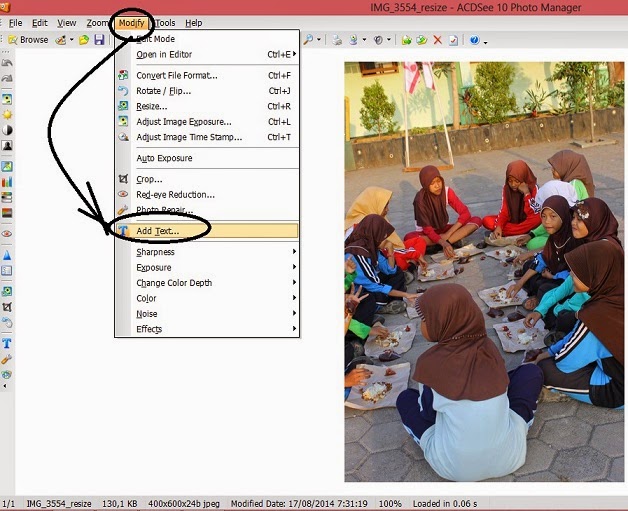
- Akan muncul kolom untuk memasukkan text tulisan ke dalam foto atau gambar digital yang anda pilih. Seperti terlihat gambar di samping.
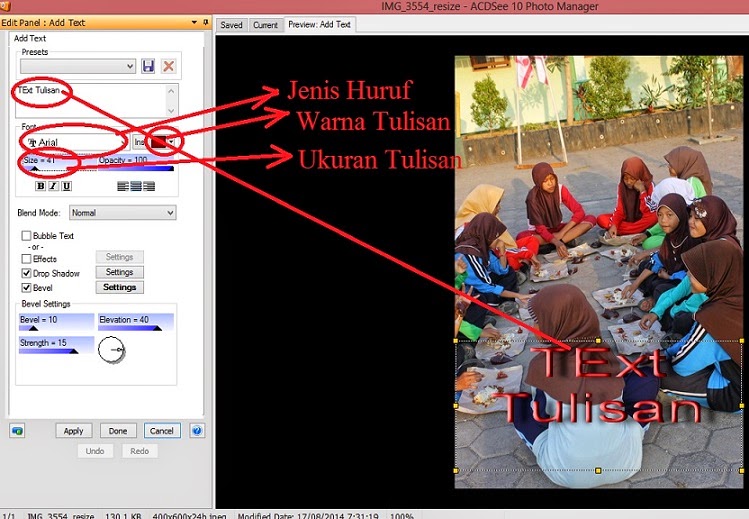
Yang perlu anda perhatikan sebagaimana terlihat pada gambar di samping adalah :
- Letakkan keterangan text tulisan pada kolom-kolom yang sudah disediakan.
- Pilih Font sesuai dengan keinginan anda.
- Pilih besar ukuran font sesuai keinginan anda.
- Pilih warna text sesuai dengan selera anda.
- Atur properti text tulisan sesuai dengan keinginan anda.
Itulah beberapa cara mudah dan cepat untuk menambahkan text keterangan tulisan pada gambar atau foto digital dengan menggunakan software aplikasi mspaint dan software photo manager ACDSee Photo Manager.



Posting Komentar untuk "Cara Menambahkan Tulisan Pada Foto dan Gambar"